GAS(Google Apps Script)をアニメ、ハンターハンターを通して入門の入門から学べる記事を掲載することになりました。
この記事を読めば、今日初めてGASを使う方がセルA1に好きな文字を入れることができ、消去することも可能になります。
GASサンプル集に戻る
メインメニューに戻る
これからプログラミングを始める方へ
基本情報技術者へ
自己紹介
GASは環境設定不要ですぐ始められますが、
・Googleアカウント
・「マイドライブ」から「新規」でスプレッドシートを追加
・スプレッドシートの「ツール」→スクリプトエディタ
この3点の準備は必要です。
準備が整ったところで。
まず最初に、スプレッドシートのセルA1に「ハンターハンター」と入力するスクリプトを書いてみます。(「こんにちは」でも、好きな言葉でも、何かお好きな文字を入れてみましょう。去年だったら「鬼滅の刃」、今年は「呪術廻戦」とかかな。)
getRange(‘セル番地’)でセルを指定して、setValue(‘入力する値’)で指定したセルに値を入力します。
初期状態のまっさらなスプレッドシートです。

function hh1no1(){
//アクティブなスプレッドシートにアクセスしている
const ss=SpreadsheetApp.getActiveSheet();
//ここで入力処理を行なっている。
ss.getRange(1,1).setValue('ハンターハンター');
}
こんな感じに書けました。
さて、
[Ctrl]+[S]で保存します。
Macの方は、「Command」と読み替えて下さい。
[Ctrl]+[R]で実行しようとすると・・・。
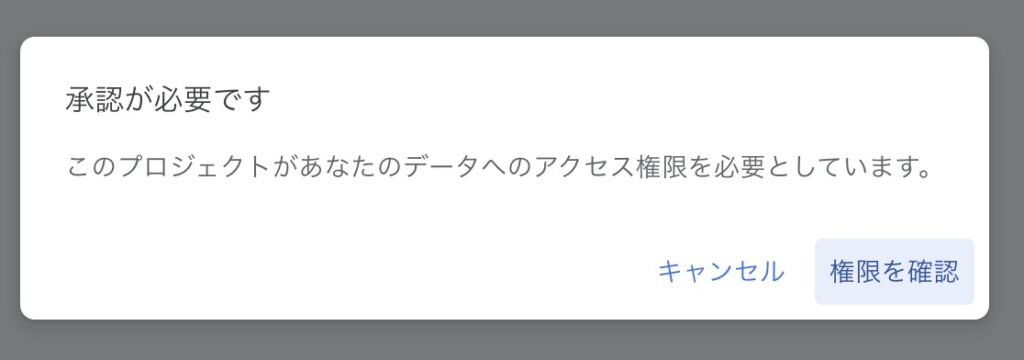
「承認が必要です」とメッセージが出るので、
「権限を確認」で、自分のアカウントを選ぶと、
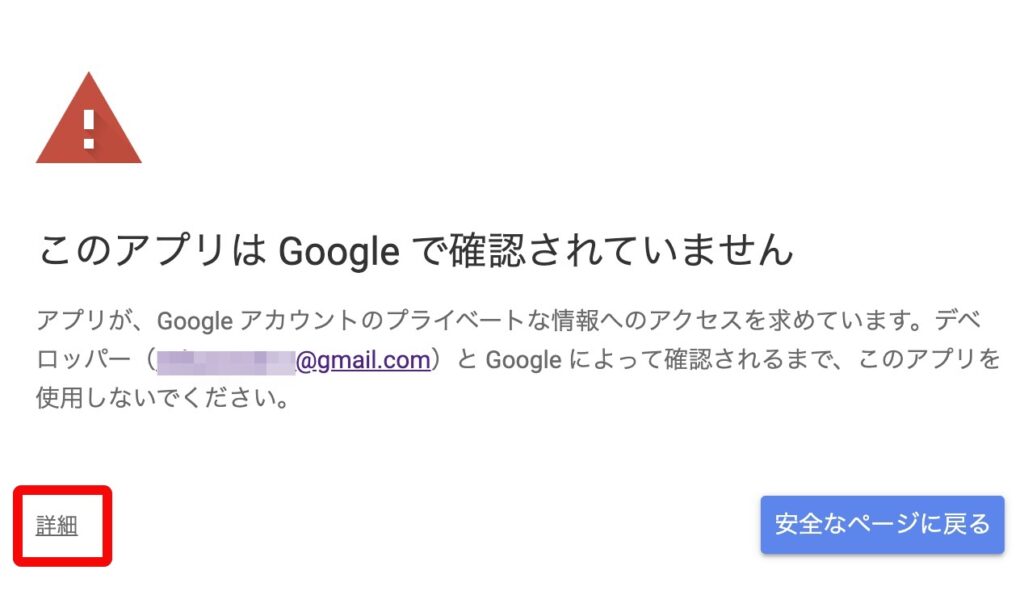
なぬ!!
大丈夫。
「詳細」をクリックして。
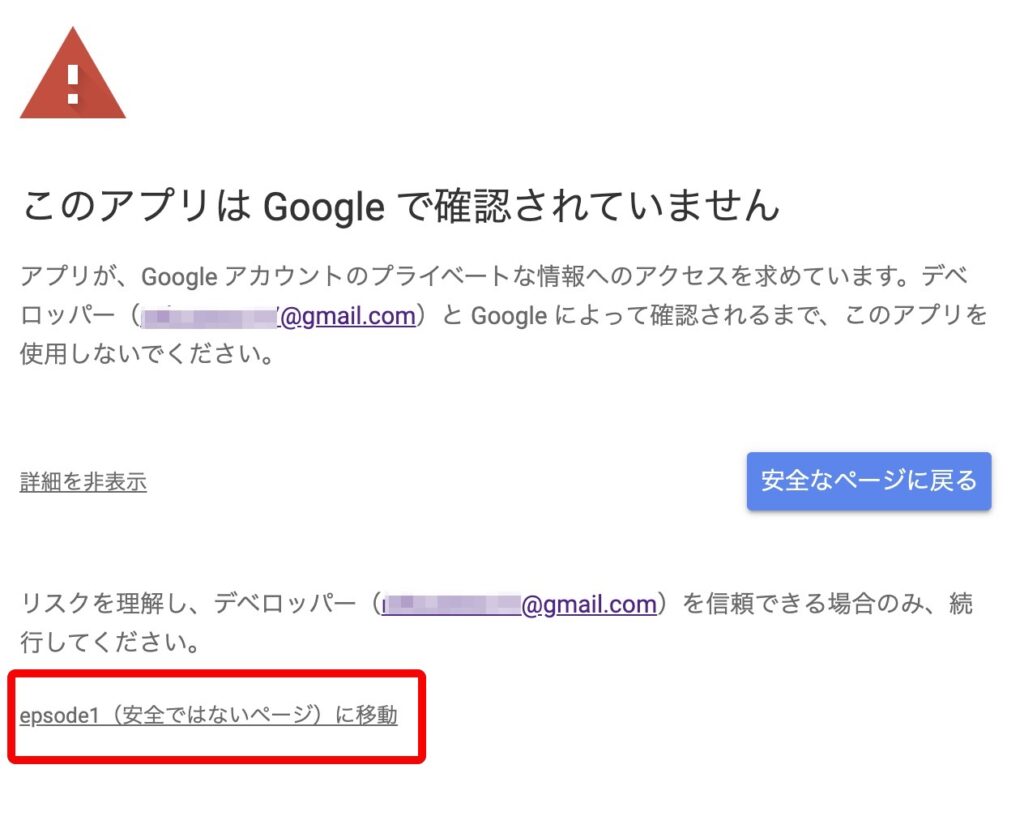
「安全ではないページ」に移動して。
パソコンが爆発とか無いので、大丈夫です(=^x^=)
「許可」を押します。
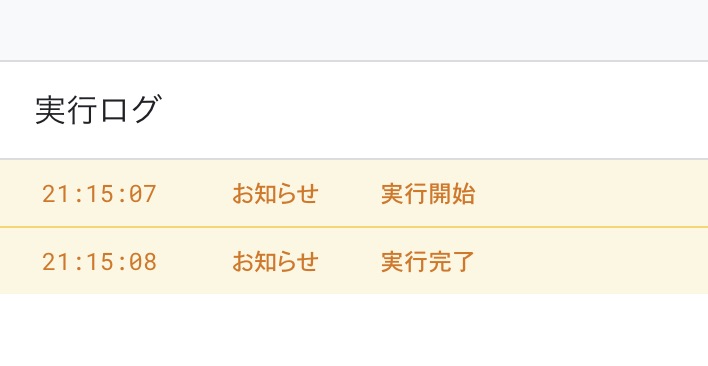
実行ログ
で完了されたことが分かり、
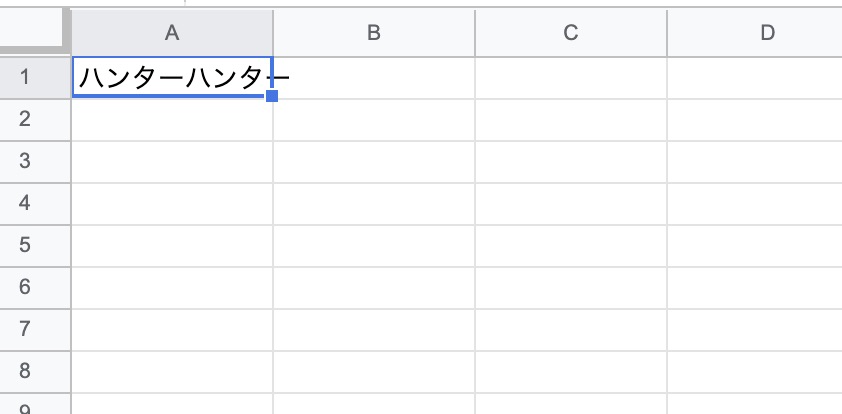
で、入力されていました。
次に、セルA1に入力された「ハンターハンター」の文字を、実行ログに出力してみます。
//ここを追加してセルA1の内容を表示する
console.log(ss.getRange(1,1).getValue());
を追加します。
function hh1no1(){
const ss=SpreadsheetApp.getActiveSheet();
ss.getRange(1,1).setValue('ハンターハンター');
//ここを追加してセルA1の内容をログに表示する
console.log(ss.getRange(1,1).getValue());
}
最後に、これを消します。
setValue(‘入力する値’)のところを、clear()と書き換えます。
//ここを変更してセルA1の内容を消去する
console.log(ss.getRange(1,1).clear());
function hh1no1(){
const ss=SpreadsheetApp.getActiveSheet();
ss.getRange(1,1).setValue('ハンターハンター');
//消去する処理
console.log(ss.getRange(1,1).clear());
}実行すると・・・
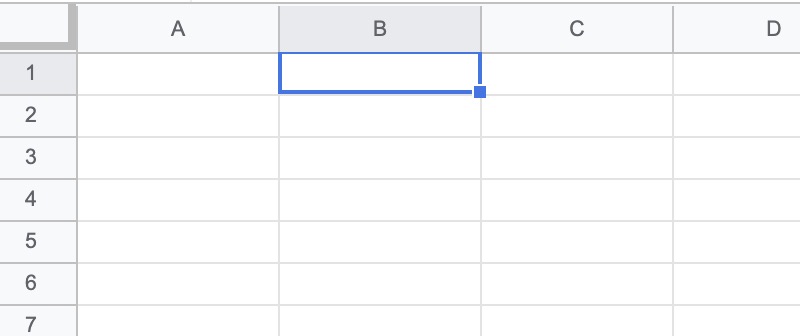
無事に消去できました。
今回は、セルをA1を(1,1)と記述しましたが、(‘A1’)と書いても同様に処理できます。
また、セルB1は(1,2)で、セルA2は(2,1)です。
後に範囲を取得する場合に備えて今回は(1,1)と記述しました。
ご精読ありがとにゃん(=^x^=)
GASサンプル集に戻る
メインメニューに戻る
これからプログラミングを始める方へ
基本情報技術者へ
自己紹介
■参考文献の紹介■
初めてGASを学ぶ方向け。
スプレッドシートの基本的な使い方からGASのベースとなるJavaScriptの基礎文法、GASでの初歩的なプログラミングを学べます。
GASに少し慣れて来たら、基礎固めとリファレンスとしてこの本を通してじっくり学べます。
